Cách khóa iPhone nhanh chóng khi bị mất
Nội dung bài viết
iPhone được đánh giá cao nhờ khả năng bảo mật vượt trội. Một tính năng độc đáo trên hệ điều hành iOS là khóa kích hoạt từ xa thông qua tài khoản iCloud. Nhờ tính năng này, kẻ trộm sẽ không thể mở khóa điện thoại nếu không có mật khẩu của bạn.

Để tính năng này hoạt động hiệu quả, bạn cần kích hoạt chế độ Tìm iPhone trước đó. Chỉ khi chế độ này được bật, việc khóa iPhone từ xa mới có thể thực hiện được.
1. Kích hoạt chế độ Tìm iPhone trên thiết bị của bạn.
Bước 1: Truy cập Cài Đặt => Tài khoản & Mật khẩu => iCloud (đăng nhập tài khoản iCloud nếu chưa). Tiếp theo, chọn mục Tìm iPhone và chuyển công tắc sang chế độ Bật.
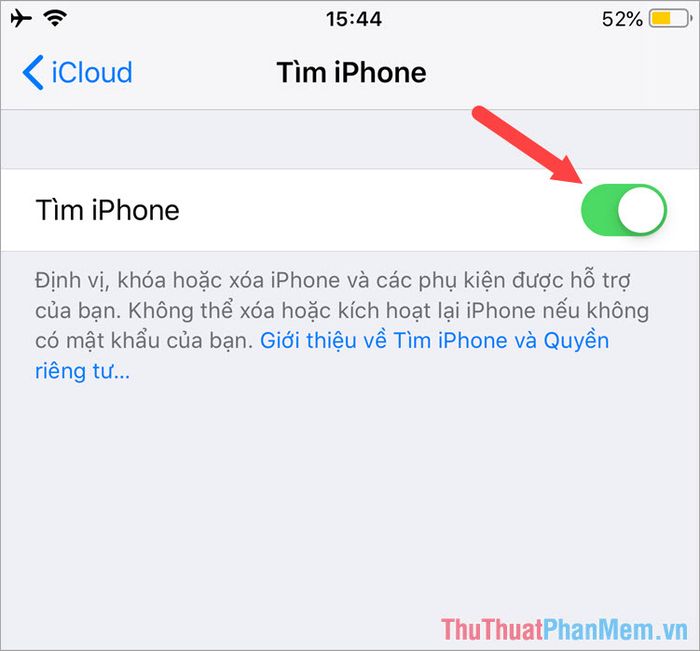
Bước 2: Quay lại màn hình chính, tìm và mở ứng dụng Tìm iPhone, sau đó đăng nhập bằng tài khoản iCloud của bạn.
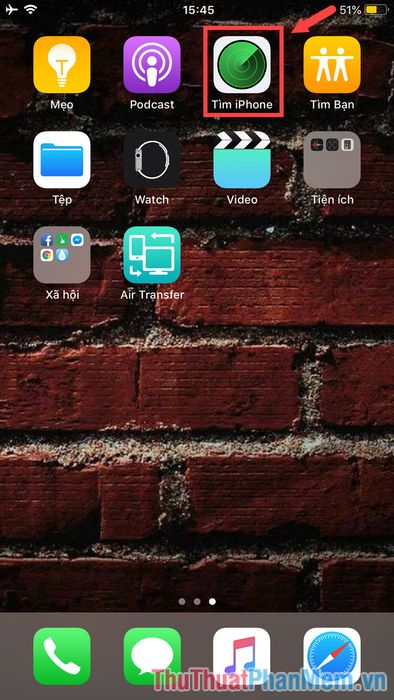
Bước 3: Khi giao diện la bàn xuất hiện, lắc nhẹ điện thoại để thiết bị định hướng lại. Nhấn Bật để kích hoạt tính năng gửi vị trí cuối cùng.
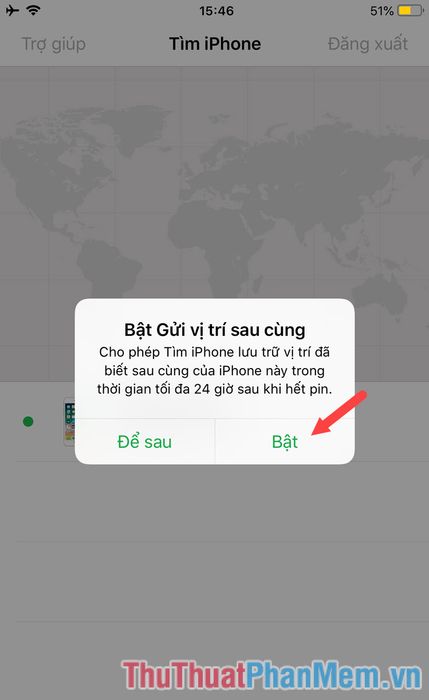
Bước 4: Lúc này, vị trí của iPhone sẽ được hiển thị rõ ràng trên bản đồ như minh họa bên dưới.
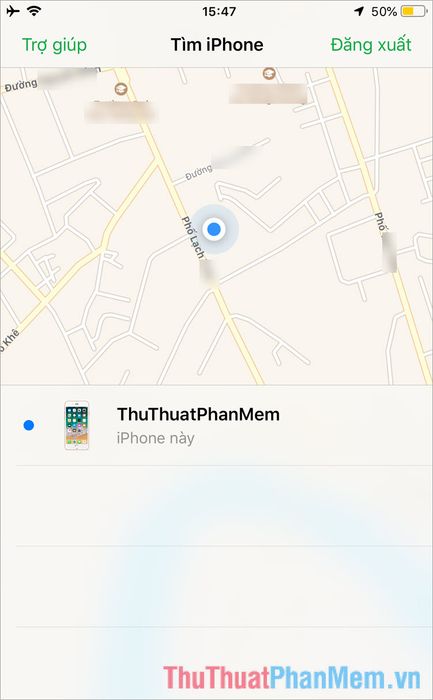
2. Khóa iPhone từ xa khi bị mất.
Bước 1: Truy cập trang web iCloud và đăng nhập tài khoản của bạn trên máy tính tại địa chỉ sau:
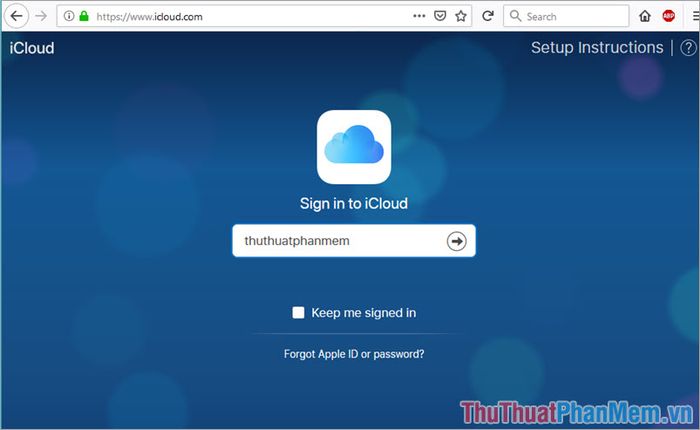
Bước 2: Nhấp chuột vào biểu tượng Tìm iPhone như hình minh họa bên dưới.
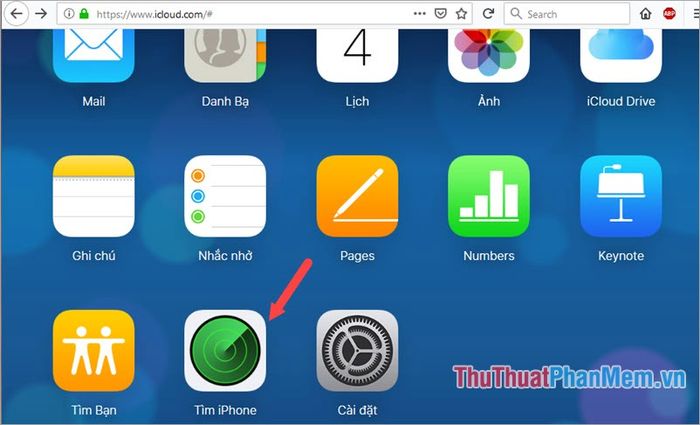
Bước 3: Đăng nhập lại tài khoản iCloud của bạn một lần nữa.
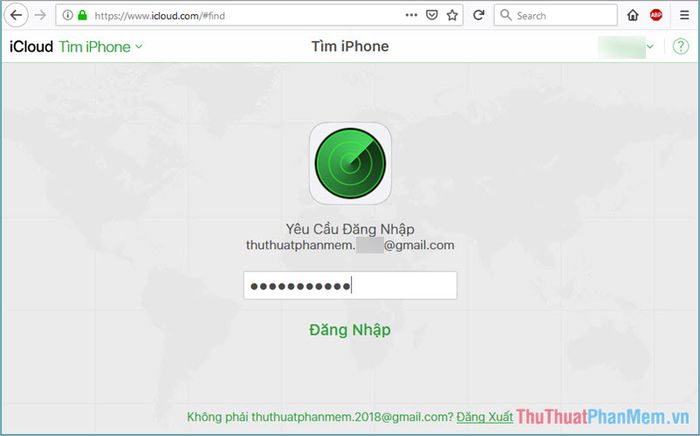
Bước 4: Giao diện bản đồ hiển thị vị trí của điện thoại. Nhấp vào biểu tượng chữ (i) để mở giao diện chi tiết.
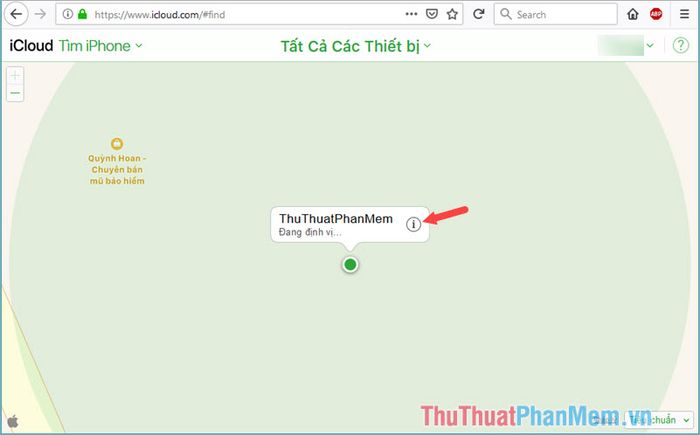
Bước 5: Tại đây, bạn có 3 tùy chọn: Phát âm, Chế độ Mất, và Xoá iPhone. Để khóa máy từ xa, chọn Chế độ Mất. Nếu muốn tìm thiết bị, chọn Phát Âm để iPhone phát ra âm thanh. Nếu lo ngại dữ liệu rơi vào tay kẻ xấu, chọn Xoá iPhone để xóa sạch dữ liệu.
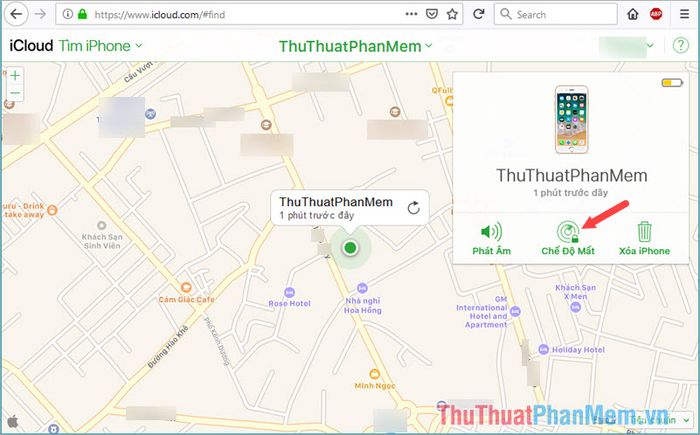
Chỉ với vài thao tác đơn giản, bạn đã có thể bảo vệ chiếc iPhone của mình khỏi nguy cơ bị đánh cắp. Chúc bạn thực hiện thành công!
Có thể bạn quan tâm

Cách để Vượt qua Định kiến

Cách Phòng Ngừa Bệnh Phù Bạch Huyết Hiệu Quả

Top 4 sản phẩm trị viêm nang lông tốt nhất đến từ Nhật Bản

Top 7 Trường Tiểu học hàng đầu tại Thành phố Tây Ninh

10 Thương hiệu nồi chiên không dầu hàng đầu hiện nay


